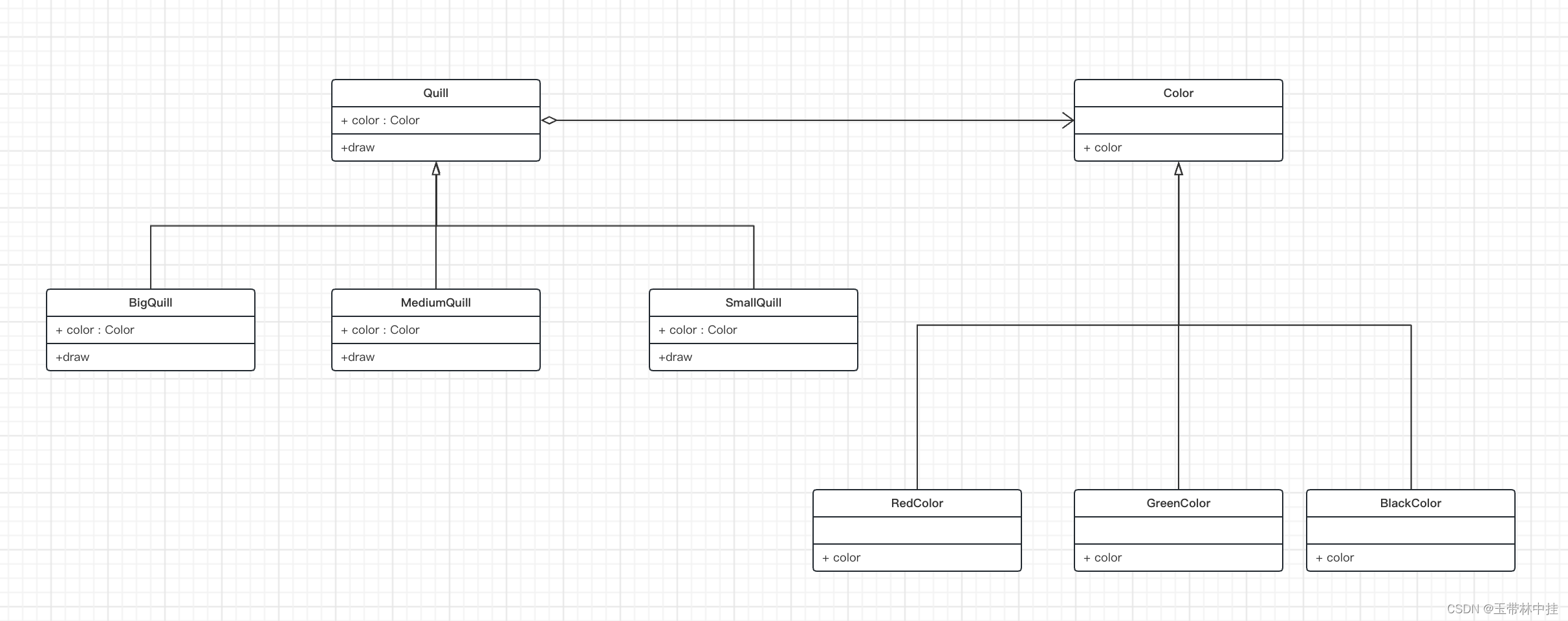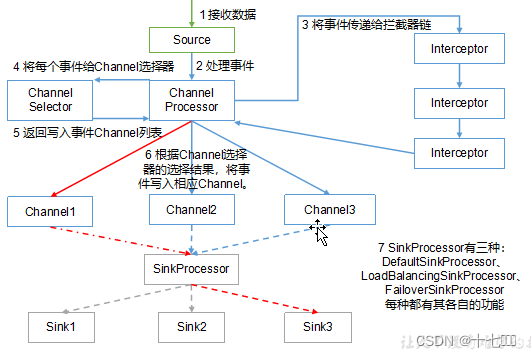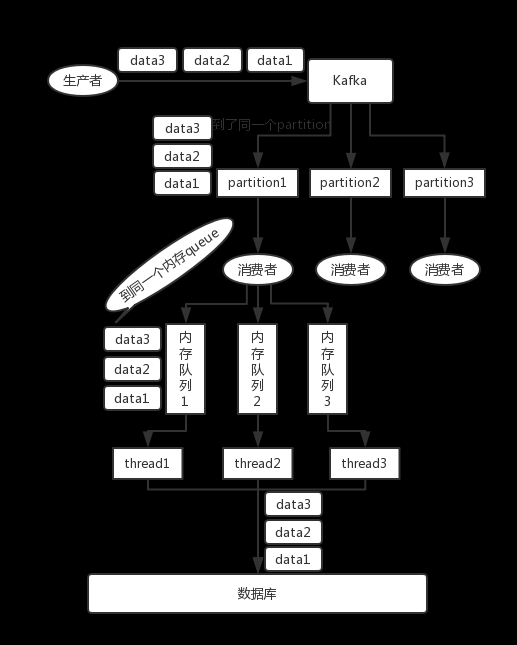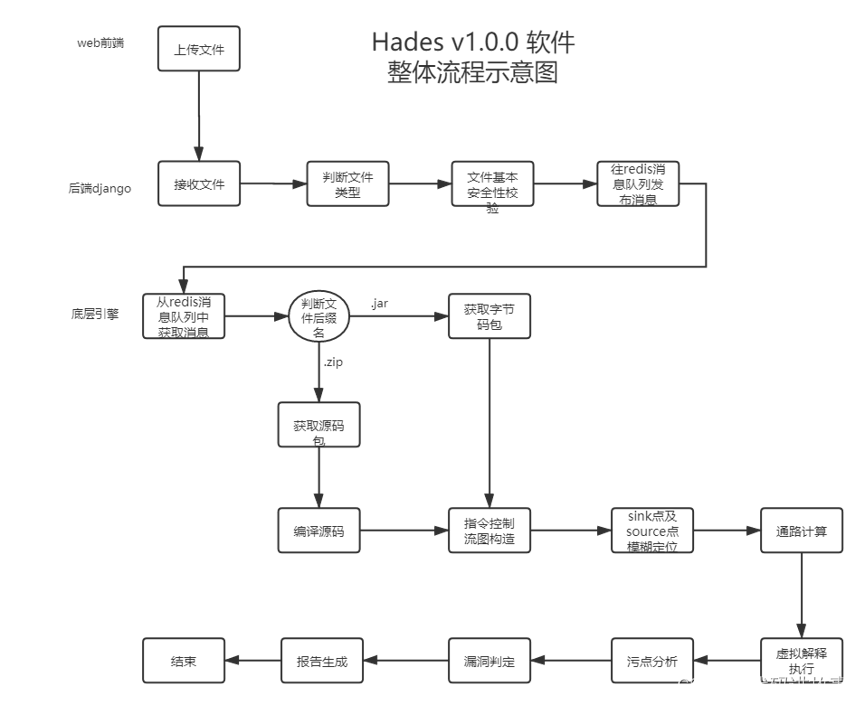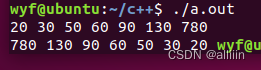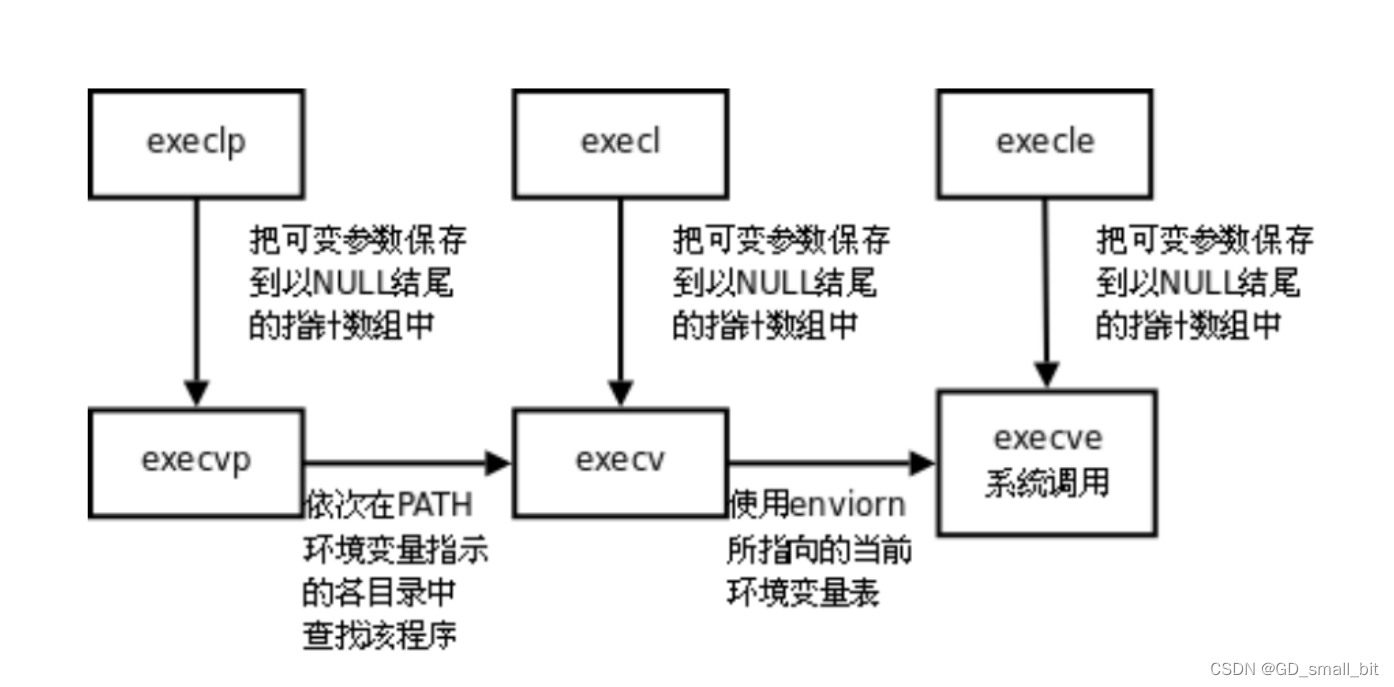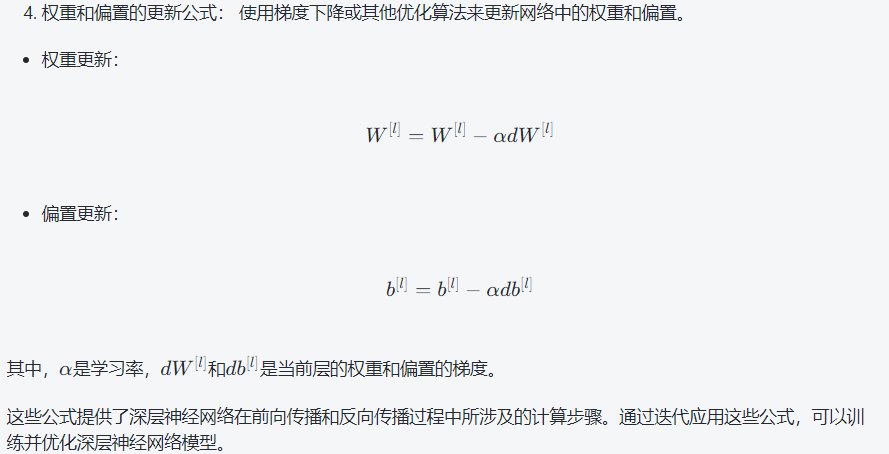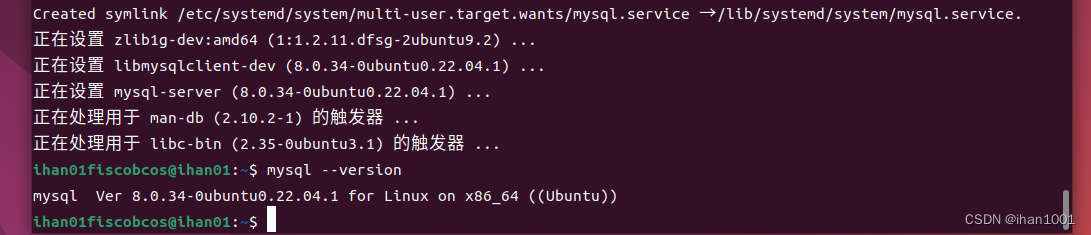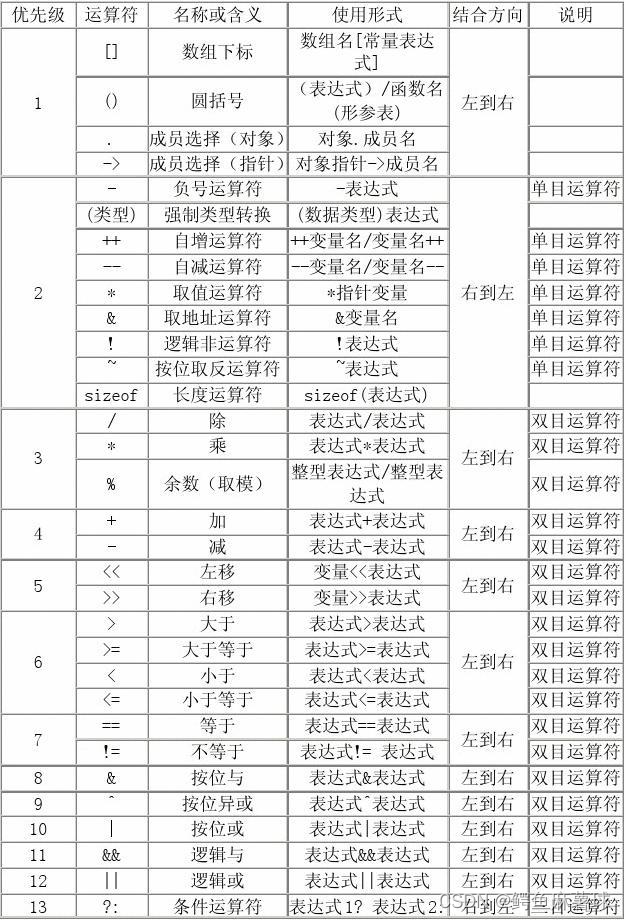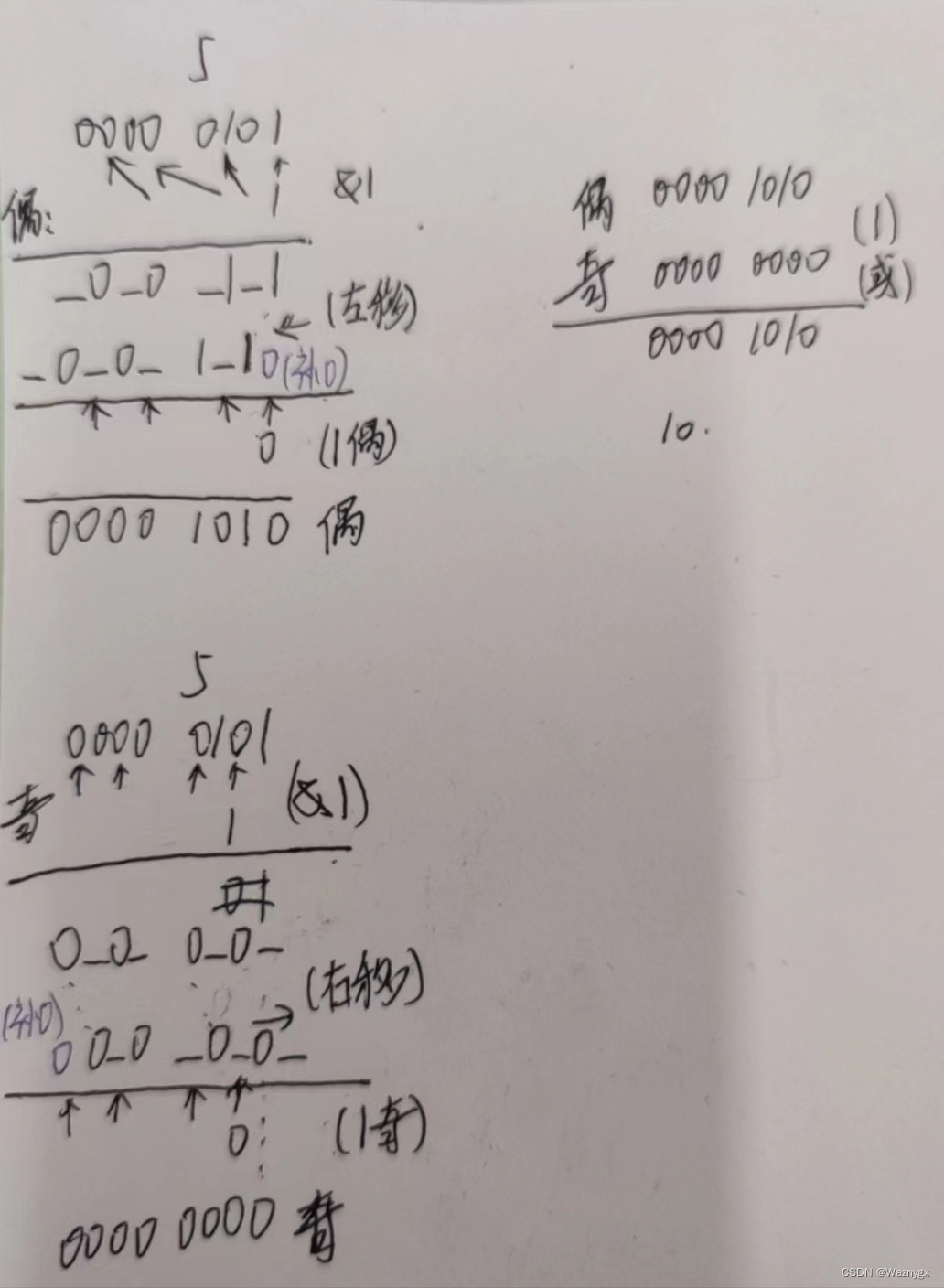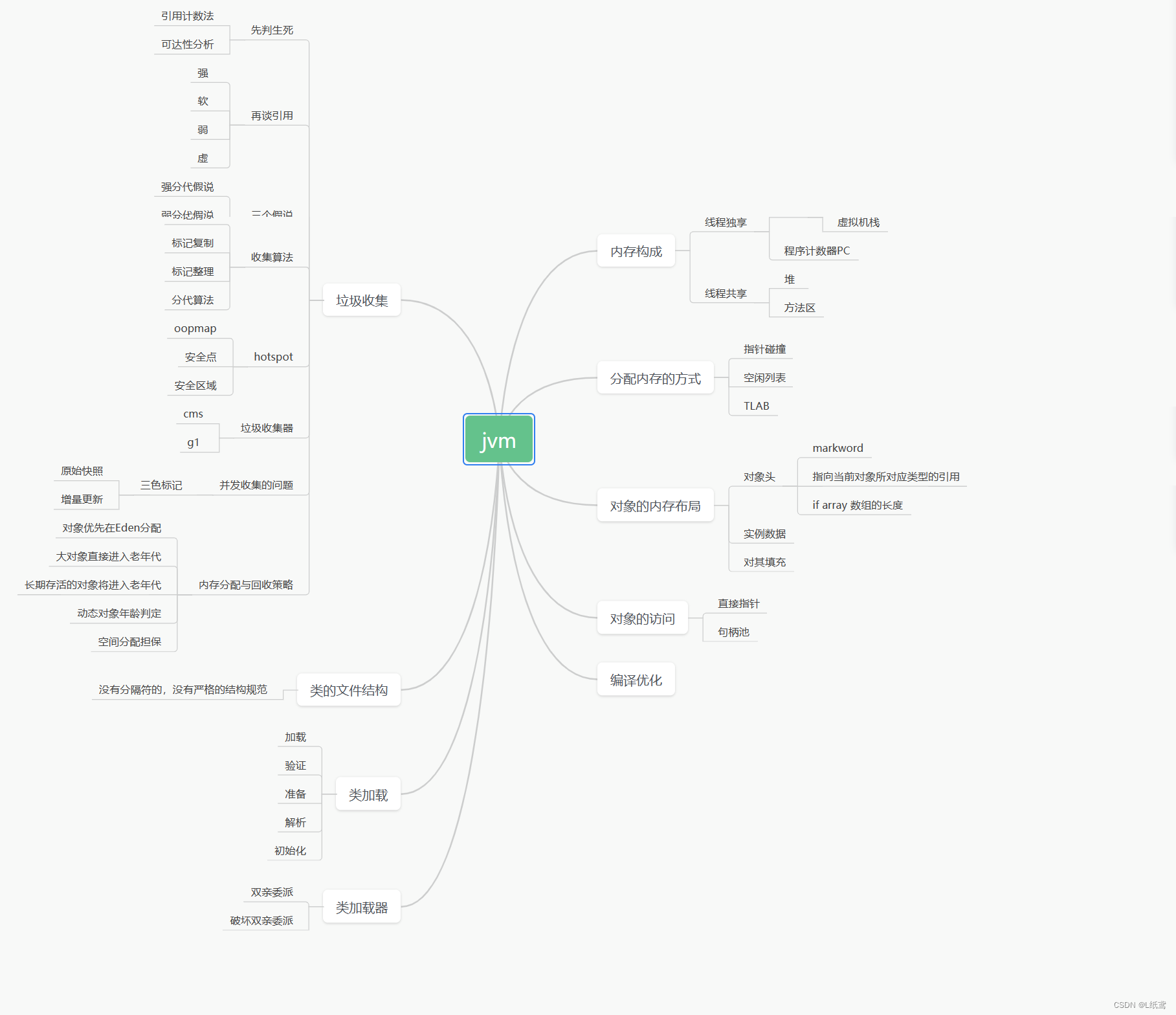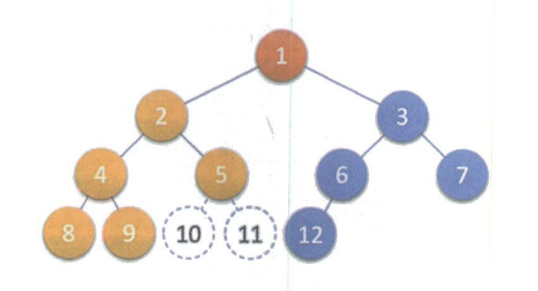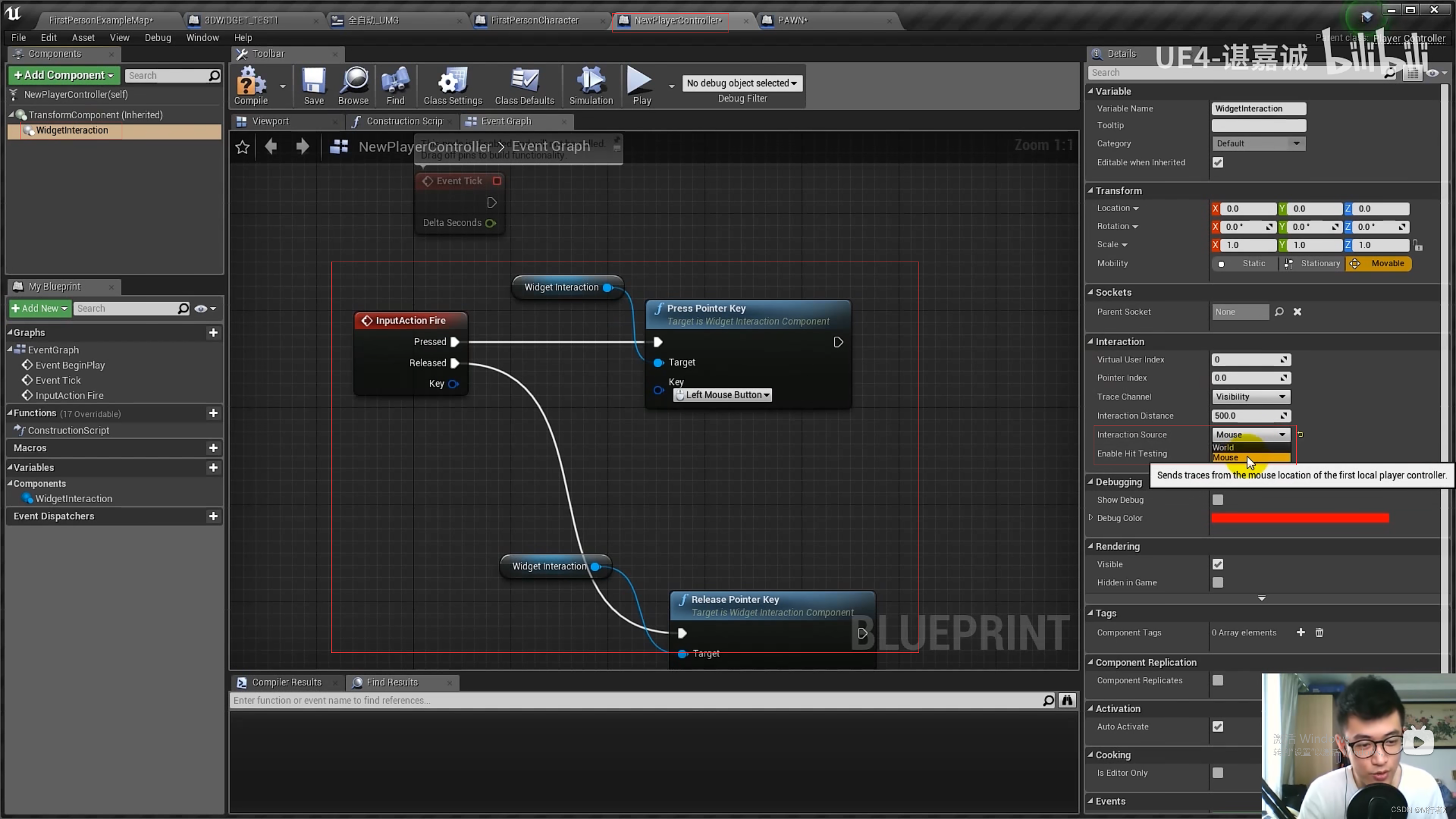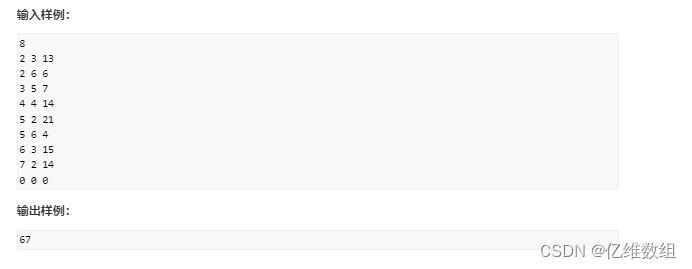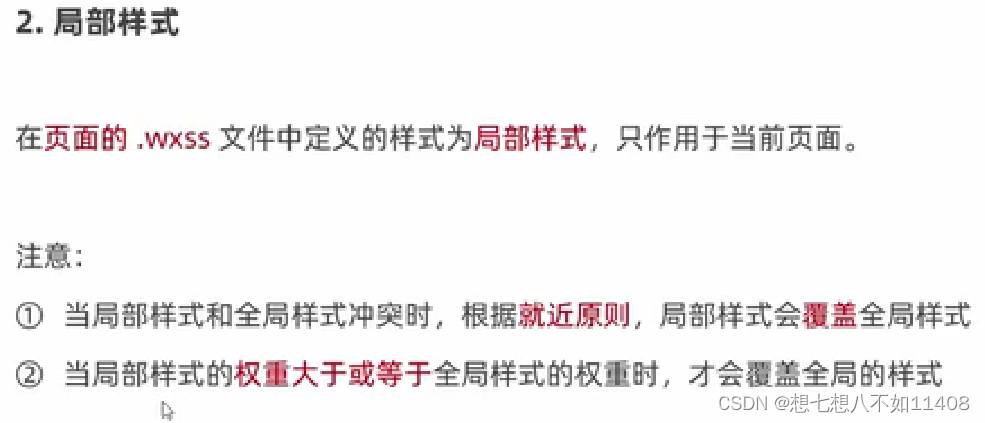导言
llama官网是需要多读读的
openAI的付费,让学习LLM的成本不可控。为了省钱,搭建本地LLAMA模型
我的笔记本是近10年前买的配置一般的windows
目标
- 本地llm可以运行
- 使用llama-cpp-python调用本地llm
- 使用langchain/openai调用本地llm
需要重点说下,一定多读几遍llama官网文章
一、命令行运行大模型
llama安装前的准备
- llama.cpp源码下载
下载地址:https://github.com/ggerganov/llama.cpp
git clone 到本地
git clone https://github.com/ggerganov/llama.cpp
cd llama.cpp
- llama.cpp源码编译
根据git上的readme,
On Windows:
Download the latest fortran version of w64devkit.
Extract w64devkit on your pc.
Run w64devkit.exe.
Use the cd command to reach the llama.cpp folder.
From here you can run:
make
- LLM下载
1)从上面的链接跳到HuggingFace,下载模型到本地
进入HuggingFace网页,搜:llama
我机器性能 一般,下载的模型是7b的,llama-2-7b(说是训练的数据是7亿)
在https://huggingface.co/TheBloke/Llama-2-7B-GGUF 下载llama-2-7b.Q2_K.gguf
2)并将下载好的模型放到clone下来的llama.cpp下的modles文件夹下:llama.cpp\models
运行大模型
还是在readme里
cd llama.cpp
./main -m ./models/7B/ggml-model-q4_0.gguf -ins
没问题的话,是可以有*** > ***可以进行对话回答问题的
二、 使用python调用模型
按照https://python.langchain.com/docs/integrations/llms/llamacpp#cpu的说明,
Make sure you are following all instructions to install all necessary model files.
You don’t need an API_TOKEN as you will run the LLM locally.
环境准备
环境安装里,要接着一、命令行运行大模型的环境
详细安装见:https://github.com/abetlen/llama-cpp-python
- 安装llama-cpp-python
pip install llama-cpp-python
note:
据反馈和我自己操作的情况,大概率在windows上直接pip安装是安装不上的
解决方法:
windows机器上安装visual studio,使用Visual Studio下载工具:使用C++的桌面开发
然后重新安装:pip install llama-cpp-python
- 使用python调用llama
在python环境使用以下代码,查看环境和模型是否正常,
下面是使用cpu的运行的代码:
from langchain.llms import LlamaCpp
from langchain.prompts import PromptTemplate
from langchain.chains import LLMChain
from langchain.callbacks.manager import CallbackManager
from langchain.callbacks.streaming_stdout import StreamingStdOutCallbackHandler
template = """Question: {question}
Answer: Let's work this out in a step by step way to be sure we have the right answer."""
prompt = PromptTemplate(template=template, input_variables=["question"])
# Callbacks support token-wise streaming
callback_manager = CallbackManager([StreamingStdOutCallbackHandler()])
# Make sure the model path is correct for your system!
llm = LlamaCpp(
model_path=r'D:\llama\llama.cpp\models\llama-2-7b.Q3_K_L.gguf',
temperature=0.75,
max_tokens=2000,
top_p=1,
callback_manager=callback_manager,
verbose=True, # Verbose is required to pass to the callback manager
)
prompt = """
Question: 中国的首都是哪?
"""
print(llm(prompt))
Note:
注意修改模型地址为自己下载的模型地址:model_path=d:\llama.cpp\models\llama-2-7b.Q3_K_L.gguf
使用langchain调用llama模型
这里写自定义目录标题
- 导言
- 目标
- 一、命令行运行大模型
- llama安装前的准备
- 运行大模型
- 二、 使用python调用模型
- 环境准备
- 使用langchain调用llama模型
- 欢迎使用Markdown编辑器
- 新的改变
- 功能快捷键
- 合理的创建标题,有助于目录的生成
- 如何改变文本的样式
- 插入链接与图片
- 如何插入一段漂亮的代码片
- 生成一个适合你的列表
- 创建一个表格
- 设定内容居中、居左、居右
- SmartyPants
- 创建一个自定义列表
- 如何创建一个注脚
- 注释也是必不可少的
- KaTeX数学公式
- 新的甘特图功能,丰富你的文章
- UML 图表
- FLowchart流程图
- 导出与导入
- 导出
- 导入
欢迎使用Markdown编辑器
你好! 这是你第一次使用 Markdown编辑器 所展示的欢迎页。
为帮助您在CSDN创作的文章获得更多曝光和关注,我们为您提供了专属福利:
已注册且未在CSDN平台发布过文章的用户,9月1日—9月30日期间发布首篇文章可享大额首篇流量券扶持,且发布首篇文章后30日内,享连续每日流量券扶持;
已注册且未在CSDN平台发布过文章的用户,在8月1日—8月30日期间发布过首篇,可自9月1日起,享连续30天每日流量券扶持;
更多福利介绍详见https://mp.csdn.net/mp_blog/manage/traffic
如果你想学习如何使用Markdown编辑器, 可以仔细阅读这篇文章,了解一下Markdown的基本语法知识。
新的改变
我们对Markdown编辑器进行了一些功能拓展与语法支持,除了标准的Markdown编辑器功能,我们增加了如下几点新功能,帮助你用它写博客:
- 全新的界面设计 ,将会带来全新的写作体验;
- 在创作中心设置你喜爱的代码高亮样式,Markdown 将代码片显示选择的高亮样式 进行展示;
- 增加了 图片拖拽 功能,你可以将本地的图片直接拖拽到编辑区域直接展示;
- 全新的 KaTeX数学公式 语法;
- 增加了支持甘特图的mermaid语法1 功能;
- 增加了 多屏幕编辑 Markdown文章功能;
- 增加了 焦点写作模式、预览模式、简洁写作模式、左右区域同步滚轮设置 等功能,功能按钮位于编辑区域与预览区域中间;
- 增加了 检查列表 功能。
功能快捷键
撤销:Ctrl/Command + Z
重做:Ctrl/Command + Y
加粗:Ctrl/Command + B
斜体:Ctrl/Command + I
标题:Ctrl/Command + Shift + H
无序列表:Ctrl/Command + Shift + U
有序列表:Ctrl/Command + Shift + O
检查列表:Ctrl/Command + Shift + C
插入代码:Ctrl/Command + Shift + K
插入链接:Ctrl/Command + Shift + L
插入图片:Ctrl/Command + Shift + G
查找:Ctrl/Command + F
替换:Ctrl/Command + G
合理的创建标题,有助于目录的生成
直接输入1次#,并按下space后,将生成1级标题。
输入2次#,并按下space后,将生成2级标题。
以此类推,我们支持6级标题。有助于使用TOC语法后生成一个完美的目录。
如何改变文本的样式
强调文本 强调文本
加粗文本 加粗文本
标记文本
删除文本
引用文本
H2O is是液体。
210 运算结果是 1024.
插入链接与图片
链接: link.
图片:
带尺寸的图片:
居中的图片:
居中并且带尺寸的图片:
当然,我们为了让用户更加便捷,我们增加了图片拖拽功能。
如何插入一段漂亮的代码片
去博客设置页面,选择一款你喜欢的代码片高亮样式,下面展示同样高亮的 代码片.
// An highlighted block
var foo = 'bar';
生成一个适合你的列表
- 项目
- 项目
- 项目
- 项目
- 项目1
- 项目2
- 项目3
- 计划任务
- 完成任务
创建一个表格
一个简单的表格是这么创建的:
| 项目 | Value |
|---|---|
| 电脑 | $1600 |
| 手机 | $12 |
| 导管 | $1 |
设定内容居中、居左、居右
使用:---------:居中
使用:----------居左
使用----------:居右
| 第一列 | 第二列 | 第三列 |
|---|---|---|
| 第一列文本居中 | 第二列文本居右 | 第三列文本居左 |
SmartyPants
SmartyPants将ASCII标点字符转换为“智能”印刷标点HTML实体。例如:
| TYPE | ASCII | HTML |
|---|---|---|
| Single backticks | 'Isn't this fun?' | ‘Isn’t this fun?’ |
| Quotes | "Isn't this fun?" | “Isn’t this fun?” |
| Dashes | -- is en-dash, --- is em-dash | – is en-dash, — is em-dash |
创建一个自定义列表
-
Markdown
- Text-to- HTML conversion tool Authors
- John
- Luke
如何创建一个注脚
一个具有注脚的文本。2
注释也是必不可少的
Markdown将文本转换为 HTML。
KaTeX数学公式
您可以使用渲染LaTeX数学表达式 KaTeX:
Gamma公式展示 Γ ( n ) = ( n − 1 ) ! ∀ n ∈ N \Gamma(n) = (n-1)!\quad\forall n\in\mathbb N Γ(n)=(n−1)!∀n∈N 是通过欧拉积分
Γ ( z ) = ∫ 0 ∞ t z − 1 e − t d t . \Gamma(z) = \int_0^\infty t^{z-1}e^{-t}dt\,. Γ(z)=∫0∞tz−1e−tdt.
你可以找到更多关于的信息 LaTeX 数学表达式here.
新的甘特图功能,丰富你的文章
- 关于 甘特图 语法,参考 这儿,
UML 图表
可以使用UML图表进行渲染。 Mermaid. 例如下面产生的一个序列图:
这将产生一个流程图。:
- 关于 Mermaid 语法,参考 这儿,
FLowchart流程图
我们依旧会支持flowchart的流程图:
- 关于 Flowchart流程图 语法,参考 这儿.
导出与导入
导出
如果你想尝试使用此编辑器, 你可以在此篇文章任意编辑。当你完成了一篇文章的写作, 在上方工具栏找到 文章导出 ,生成一个.md文件或者.html文件进行本地保存。
导入
如果你想加载一篇你写过的.md文件,在上方工具栏可以选择导入功能进行对应扩展名的文件导入,
继续你的创作。
mermaid语法说明 ↩︎
注脚的解释 ↩︎